iPadOS要不要升级 iPadOS升级体验及使用评测
在今年的WWDC19大会上,苹果为我们带来了全新的iPadOS。虽说这一系统的部分新功能仍然与iOS 13一脉相承,但我们从名字就可以看出苹果的野心,那就是将iPad这一产品系列,或者说将性能强悍的iPad Pro打造为真正的生产力工具。
iPadOS升级体验及使用评测:

一直以来,iPad都是人们眼中的大屏娱乐工具,阅读、观剧等更是成为iPad的主要应用场景。不过从近两年的变化来看,苹果正在有意将iPad打造为全新的移动办公利器,但由于iPad与iPhone同样搭载了iOS系统,二者的操作逻辑几乎完全相同,这也导致iPad用户大多将其作为大屏幕娱乐工具,而不是当做生产力工具来使用。
事实上,iPad理应有属于自己的独特交互方式。由于大屏幕的设计,iPad的应用场景更应该接近PC电脑,而不是单纯的将iPhone放大。也正因如此,苹果才在WWDC19开发者大会上发布了全新的iPadOS。
会议结束后,我第一时间将手中的iPad Pro升级到了全新的iPadOS。当我使用了一段时间以后,更是发现了不少iPadOS的全新亮点,这些新亮点让我更加相信未来iPad Pro能够成为我在移动办公时的新选择。
iPad Pro的大屏幕得到充分利用
为什么人们会购买iPad?我想一块大尺寸屏幕肯定是驱动消费者购买的原因之一。不过也正是因为这块大屏幕,iPad从出生之时起便成为人们的娱乐神器,不过升级至iPadOS后,我逐渐发现它不单单是一个大屏的娱乐工具,更是一个帮助我们提高生产力的得力助手。
为了让iPad(或者直接说屏幕更大的iPad Pro)变成一个生产力工具,苹果在几年前就做过很多努力,比如iOS系统曾为iPad打造了专属的分屏解决方案。这种解决方案我们让我们在一块屏幕上同时显示两个App,并且App之间还可以完成内容的复制等,这在一定程度上满足了消费者们的多任务需求。

但是只有一个分屏功能显然无法与“生产力”挂钩。比如因为iOS系统的限制,分屏功能被严格限制在两个App之间,这就导致iPad无法完成“同应用多开”。我此前曾设想在iPad Pro上同时开启两个Word文档,实现边查资料边撰写文字需求,但是iOS却将我拉回到现实,告诉我它还无法完成这么复杂的功能。
有了iPadOS后,情况开始有了好转。iPadOS全面升级了分屏机制,一个应用终于可以在同一块屏幕上实现分屏,实现类似双开应用的效果。现在我不但可以在一块屏幕上展开显示两个Safari页面,还能同时开启两条备忘录。想将备忘录A中的内容填入到备忘录B中,直接拖拽即可完成相应的操作。如果你之前曾认为iPad的分屏做得不太给力,或许iPadOS能为你带来一个全新的感受。
除分屏外,iPadOS的侧滑窗口(Slide Over)在功能方面也变得更加丰富。它给我的第一感觉就是在iPad的表面新增了一个“iPhone X”的窗口,我可以通过滑动底部的触控条实现快速切换App,也可上滑触控条实现类似多任务的功能。

新升级的侧滑窗口(Slide Over)
升级iPadOS后,在同一个页面内最多可以显示三个App。比如我在写文章的时候,可以通过分屏功能实现边查找资料边撰写文章,还能在侧滑窗口中使用Music或微信等App,直接听自己喜欢的音乐或者回复他人的微信,整个过程根本不需要回到桌面,大大简化了操作步骤。
相信每个iPad用户都离不开Safari浏览器,但是大家在使用Safari浏览部分网页时一定会遇到一个问题,那就是这些网页纷纷提示要我们下载客户端浏览,这个浏览器横幅似每时每刻都在提醒我们:您使用的并不是iPad,而是一个大屏幕的iPhone。但是升级到iPadOS后,系统内置的Safari浏览器就可以直接访问桌面端网页,再也不用忍受那个难看的浏览器横幅了。

Safari支持“请求桌面网站”功能
我们在使用电脑的时候,怎么能少得了下载文件呢?这次Safari新增了下载提示功能,整个下载过程我们都能在浏览器右上角看到,而且下载后文件也能在iCloud Drive中查看,这样的体验几乎与桌面端无异。

Safari新增下载提示功能
经过这段时间的时候,我越发感觉iPadOS就是一个专为大屏而生的操作系统。虽说它无法像Mac一样实现完美的多任务,但通过更先进的分屏操作或者多屏联动,我们也能突破原有界面的限制,进一步提升工作效率。而且iPadOS还解决了不少iOS带来的弊端,让我们在使用的过程中不会产生困扰。
更开放的iPadOS
为什么PC能够成为“生产力工具”?我想这和丰富的开放性与扩展性分不开。不过我们回顾过去后,不难看出“开放”一词几乎与iOS不搭边。这种封闭的体验能保证用户隐私与安全,但在某些方面的确让效率降低。比如2018年发布的iPad Pro,虽说通过引入USB-C接口实现了扩展性,不过当我们将SD卡与iPad Pro连接后,还是只能读取图片与视频等内容,而且读取后还会强制进入照片选择界面,第一次使用的话估计会让不少人感到迷茫。

新升级的“文件App”
好在iPadOS的出现,让我们看到了苹果的改变。首先iPadOS中的“文件App”经过全新设计后变得更加开放,我们可以在App中管理所有内部与外部存储的文件,使用起来也会更加顺手。而且“文件App”还支持类似Mac的分栏显示,我们可以在一块屏幕上直接查看不同层级的文件夹以及和文件详情,甚至浏览图片的exif信息等。而且“文件App”也支持将多个不同的文件打包,方便我们将压缩包发送给其他人。
这对于团队工作来说,无疑会变得更加友好。比如通过网络传输大文件的效率肯定不如直接使用U盘传输,如果我们想要修改并传送大量文件,就可以连接外置存储,将处理好的文件直接传送到外部存储设备中。或者直接通过“文件App”打包并线上发送给他人,节省操作步骤,增加iPad的可用度。

文件App内置压缩文件功能
如果你是一个Mac用户,或许会对这个全新的文件管理器产生一种熟悉的感觉,它的体验与Mac电脑中的“访达”十分相似,甚至部分界面设计都与访达有着异曲同工之处。这也能让我们看到苹果深入打造iPadOS的野心,因为升级到全新的iPadOS后,在iPad上管理文件也不再是一件困难的事。此外,“文件App”也不仅仅是一个全能的文件管理器,它还支持文件扫描、连接服务器等。这些开放性的功能足以让iPad Pro变得更加强大,未来的iPad也能实现类似PC的文件管理功能,这将彻底打破iPad与PC之间的隔阂。
除了更开放的文件管理器,iPadOS还有一项更新让我倍感惊喜,那就是支持安装自定义字体。过去我曾经使用iPad Pro中的PowerPoint制作一份PPT,不过当时的PowerPoint仅支持内置的几款字体,看上去还是略显单调。现在iPadOS终于支持更多的自定义字体,这对于一些创意工作者来说,肯定能帮助他们更好地挥洒创意,打造出令人满意的作品。
专属于触屏的新功能
很多人都期待扩展性更强的iPad Pro支持鼠标,而这次iPadOS也确实为我们增加了对鼠标的支持。但是苹果官方却将鼠标功能隐藏在“辅助功能”中,而且鼠标指针也是一个超大的一个圆形光标,这就说明官方并不希望我们在日常使用的过程中通过鼠标控制iPad,触控依然是iPad的最佳控制方式。
事实上,触屏设备也能获得类似鼠标的体验。比如iPadOS中新增了包括复制粘贴、选择文本、撤销/恢复输入等手势操作,当我们熟悉这些操作时,基本可以告别键盘鼠标。对我个人来讲,复制粘贴等手势操作是我的最爱。选择一段文字后,我可以通过三指捏合的操作复制文本,再通过三指扩张的操作完成复制粘贴的操作。而在输入错误时,也能通过三指左滑的操作实现撤销,或者通过三指右滑的操作实现重做。
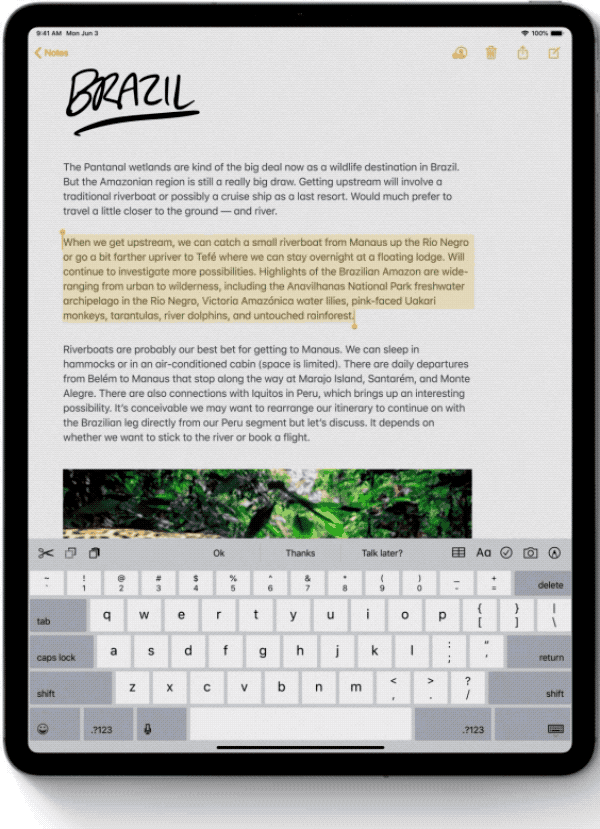
复制手势

粘贴手势
除了复制粘贴等手势外,iPadOS内置的文字快速选择手势同样十分方便。在一段文字中我们可以通过双击进行选词、三次点击选整句或者四次点击选择整个段落,再配上上述的复制粘贴手势,即使不用鼠标键盘,也你能快速完成输入。
日常使用iPad Pro的过程中,iPad的虚拟键盘也曾让我头痛不已。因为在使用的过程中它会占据差不多三分之一的屏幕,减少屏幕的有效显示面积,最终我不得不使用智能键盘保护套,来让自己的屏幕视野更完整。

经过重新设计的iPad键盘
为了让iPad的虚拟键盘不再阻挡屏幕视野,iPadOS重新设计了键盘。现在我们可以将虚拟键盘缩小为手机一般大小,还能直接将键盘拖动到任何自己想要的位置。当然,如果你担心这种调整会降低输入效率,不妨直接使用虚拟键盘新增的滑动输入功能,这样缩小键盘尺寸的同时也不会降低输入效率。
经过我的实测,使用iPadOS的滑动键盘时,它总能准确识别到我要输入的内容,而且在输入中文时,即使我们连续输入一段话也不会担心识别错误,这样的准确率还有什么让人担心的呢?
传承自iOS 13的功能 打下坚实基础
iPadOS是今年新推出的系统,但是它的不少新特性也是基于iOS 13打造的。比如iPadOS同样搭载暗夜模式,这种以黑色为基底的设计,不但适合在暗光环境下使用,还为iPad带来了更强的科技感。

iPadOS
而在性能等基础方面,iPadOS也有诸多提升。比如iPadOS的Face ID解锁速度提高了30%,应用程序的启动速度快了两倍,应用安装包体积与升级包的体积更小等。这些大大提升用户体验的新功能,都传承自iOS 13,强大的性能提升也为iPadOS的优秀用户体验打下了坚实的基础。
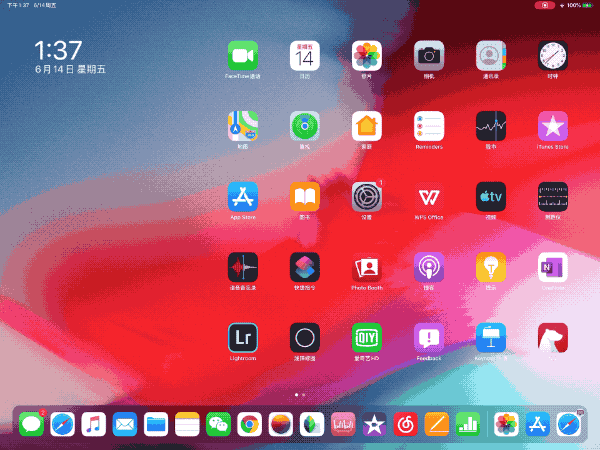
有些惊喜的是,苹果同样为iPadOS配备了类似“3D Touch”的功能。只需长按App的icon,即可激活相关复杂功能,可以实现更多常用的快捷操作。不过不知道是不是因为iPadOS刚刚推出,目前一些第三方App并没有为这个特性做出相应的优化,只能期待未来会有更多App能够支持此功能了。
iPadOS的界面设计也有不少新变化,其中最大的变化就是桌面icon的尺寸变得更小,数量变得更多。现在我手中的iPad Pro横向可以放置留个App,最多可以放置五排。再算上底部dock栏还能再放置15个App,一个页面中最多可以容纳45个App。如果你是一个重度的iPad用户,我想两到三页的应用应该足够你使用了。

一个页面中最多可以容纳45个App
iPadOS的首页也有升级,原有的负一屏被改为在桌面左侧显示的“今天”视图,我们可以在该视图中放置常用的Widget,例如日程、Siri应用建议、天气、电池电量等。
通过上述更新可以看出,iPadOS也是一个非常成熟的系统。它拥有不少iOS 13的亮点,再加上诸多专为大屏打造的新特性,最终成为专为iPad打造的操作系统。
总结
作为一个iPad Pro用户,我经常听到来自其他人的质疑。“iPad真的有生产力么”、“为什么不买更好用的MacBook”等等问题,早已不绝于耳。但是作为一个媒体编辑,每当我想要完成一些工作时,我仍然会优先拿出iPad Pro。原因无他,只是因为即便我选择了最大的12.9英寸iPad Pro+智能键盘双面夹,它的重量仍然比MacBook Air轻,这对于经常出差的我来说,可以说充满诱惑力。
而在升级到iPadOS后,我对手中的这款iPad Pro更加充满信心,因为此前诸多饱受用户诟病的问题,在这一代iPadOS中已经修改了不少,特别是全新设计的文件管理器,让我看到了未来iPad的广阔发展前景。
或许从当下这个时间节点来说,iPad Pro在生产力相关的生态建设方面还远不如Mac,一些专业级的App也没有下放到iPad中来,但我相信随着iPadOS的不断优化,会有越来越多的开发者开始关注这个新平台。
搭配iPadOS的iPad Pro,恰好融合了iOS易操作与macOS高专业性的优势,为我们提供了一个全新的选择,同时也展现出苹果希望iPad能够取代PC的野心。如果你对iPad Pro的生产力有所怀疑,不妨尝试一下这个全新的操作系统。
相关文章
 ipad平板怎么查看文件管理?ipad平板想要查看文件管理,该怎么操作呢?下面我们就来看看将ipad文件设置共享的方法,需要的朋友可以参考下2019-06-03
ipad平板怎么查看文件管理?ipad平板想要查看文件管理,该怎么操作呢?下面我们就来看看将ipad文件设置共享的方法,需要的朋友可以参考下2019-06-03
2019新款iPod Touch配置如何 2019款iPod Touch配置及售价介绍
2019新ipodtouch怎么样?配置如何?值得入手吗?下面小编带来2019款iPod Touch配置及售价介绍,希望对大家有所帮助2019-05-31 iPad怎么投屏到电视?iPad平板中的视频想要投影到电视观看,该怎么将ipad与电视连接并投屏呢?下面我们就来看看iPad连接电视的教程,需要的朋友可以参考下2019-05-22
iPad怎么投屏到电视?iPad平板中的视频想要投影到电视观看,该怎么将ipad与电视连接并投屏呢?下面我们就来看看iPad连接电视的教程,需要的朋友可以参考下2019-05-22 ipad嘿siri喊不出来怎么办?ipad平板想要使用siri,但是用嘿siri呼叫不出来,该怎么办呢?下面我们就来看看siri失灵解决办法,需要的朋友可以参考下2019-05-21
ipad嘿siri喊不出来怎么办?ipad平板想要使用siri,但是用嘿siri呼叫不出来,该怎么办呢?下面我们就来看看siri失灵解决办法,需要的朋友可以参考下2019-05-21 苹果平板ipad中彩色图片怎么变黑白效果?ipad相册中的照片想要将彩色的变成黑白效果的图,该怎么给彩色照片去色呢?下面我们就来看看详细的教程,需要的朋友可以参考下2019-05-14
苹果平板ipad中彩色图片怎么变黑白效果?ipad相册中的照片想要将彩色的变成黑白效果的图,该怎么给彩色照片去色呢?下面我们就来看看详细的教程,需要的朋友可以参考下2019-05-14
新款iPad mini4值得买吗 新款iPad mini4上手体验及图解评测
新版iPad mini发布了,之前17年双11买的4代,想想也用了一年多了,补篇开箱吧。那么新款iPad mini4值得买吗?今天给大家带来新款iPad mini4上手体验及图解评测,希望对大家2019-05-04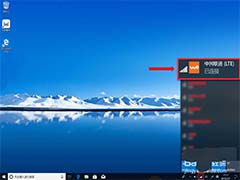
HUAWEI MateBookE怎么插入sim卡上网和接收短信?
HUAWEI MateBookE怎么插入sim卡上网和接收短信?HUAWEI MateBookE平板想要使用sim上网并收短信,该怎么操作呢?下面我们就来看看详细的教程,需要的朋友可以参考下2019-04-29
两款8英寸平板测试 华为平板M5青春版和iPad mini 5对比评测
华为平板M5青春版和iPad mini 5哪个好?哪个值得买?下面小编带来华为平板M5青春版和iPad mini 5对比评测,希望对大家有所帮助2019-04-26 苹果ipad平板怎么测距离?苹果ipad中自带了测量工具,可以直接测量现实中的物体距离,方便计算,下面我们就来看看ipad测量尺寸算面积的方法,需要的朋友可以参考下2019-04-25
苹果ipad平板怎么测距离?苹果ipad中自带了测量工具,可以直接测量现实中的物体距离,方便计算,下面我们就来看看ipad测量尺寸算面积的方法,需要的朋友可以参考下2019-04-25 台电 X4的外观设计非常像Suface,机身自带的背部支架、可吸附式键盘,并且还预装Windows 10 Home操作系统,满满的Suface风格2019-04-25
台电 X4的外观设计非常像Suface,机身自带的背部支架、可吸附式键盘,并且还预装Windows 10 Home操作系统,满满的Suface风格2019-04-25








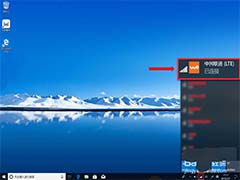



最新评论